Если вы решили вести канал на YouTube, один из ключевых инструментов, который понадобится вам в работе – это редактор видео. Несмотря на то, что сегодня на рынке более дюжины бесплатных программ для монтажа, ни одну из них нельзя назвать универсальной, ведь каждая рассчитана на определённый тип задач и уровень навыков пользователя.
Например, если всё что требуется сделать – это вырезать лишние кадры, добавить музыку и текст, то искать сторонний редактор видео вообще не нужно, так как вам будет достаточно встроенного YouTube Studio. Однако, если вы хотите использовать эффекты, переходы и анимацию, понадобится что-то посерьёзнее.
В этой статье мы сделали обзор 5 бесплатных редакторов видео для YouTube, которые сможет освоить даже неопытный пользователь.
VSDC – бесплатный редактор видео для YouTube на Windows
VSDC — это бесплатный редактор для Windows ОС: легковесный и интуитивно понятный. Для тех, кто ищет видеоредактор с низкими системными требованиями, VSDC станет одним из лучших вариантов, поскольку данная программа требует всего 2 Гб RAM, а установочный файл весит менее 100 Мб.
Самые нужные программы для монтажа видео на YouTube!
В сравнении с более примитивными инструментами, такими как Movie Maker и YouTube Studio, интерфейс VSDC гораздо более продвинутый и сложный. Чтобы освоиться в нём быстрее, мы рекомендуем начинать знакомство с текстовых инструкций на сайте редактора и видеоуроков.
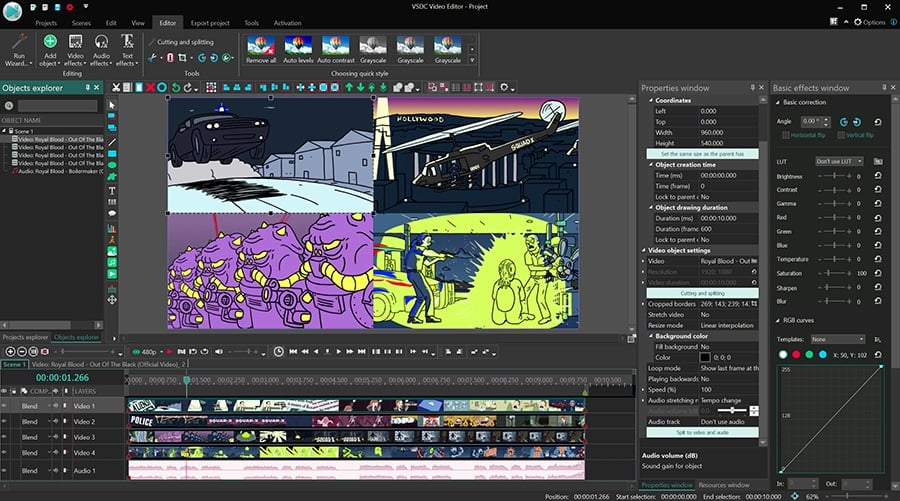
Одно из главных преимуществ VSDC – полная совместимость со всеми форматами, вне зависимости от того, на какое устройство было записано видео. Кроме того, этот редактор с легкостью обрабатывает видео, записанные с частотой 120 кадров в секунду, и позволяет экспортировать отснятый материал в кодеке H.265/HEVC (H.265 предназначен для сохранения высокого качества видео при максимальном сжатии файла). Благодаря своим характеристикам, VSDC официально рекомендован командой GoPro и зарубежными ютуберами, снимающими на экшн-камеры – например, Quadcopter 101.
По своей функциональности, VSDC ничуть не уступает профессиональным редакторам видео. Помимо базового набора инструментов для монтажа, цветокоррекции и анимации текста, вы сможете использовать стильные спецэффекты и эффекты перехода. VSDC также позволяет быстро создать эффекты «картинка в картинке» и «разделённый экран», применить плавное масштабирование, добавить бегущую строку новостей, сделать так, чтобы видео проигрывалось внутри текста, а также использовать множество других приёмов, типичных для видео на YouTube.
На этапе экспорта проекта вы можете загрузить видео напрямую на свой YouTube канал, минуя этап сохранения файла на компьютере. Если же вы планируете публиковать видео на других площадках, таких как Facebook, Twitter, Instagram или Vimeo, вы можете воспользоваться готовыми профилями экспорта, которые предварительно настроены с учётом требований каждой из социальных сетей. Другими словами, сохранить проект можно буквально в два клика – при этом, у вас не будет необходимости настраивать параметры экспорта вручную.
ТОП 3 ЛУЧШИХ БЕСПЛАТНЫХ ПРОГРАММ ДЛЯ МОНТАЖА ВИДЕО
Ещё один плюс VSDC в том, что данная программа бонусом предоставляет встроенный видеорекордер – инструмент для записи видео с экрана. Рекордер позволяет одновременно использовать несколько устройств записи, захватывать видео с помощью HDMI, а также захватывать 2D- и 3D-игры в высоком качестве. Для тех, кто планирует публиковать монтаж видеоигр или видеореакции, это существенное преимущество и удобство.
iMovie – бесплатный редактор видео для пользователей Mac
iMovie — это бесплатный видеоредактор для YouTube, который подойдёт всем пользователям Mac и iPad, вне зависимости от опыта. Согласно данным сайта Influencer Equipment, многие блогеры продолжают использовать iMovie даже после того, как их канал набрал популярность. Этот редактор отвечает всем ключевым требованиям: он быстрый, функциональный, удобный и, что немаловажно, он предустановлен на большинстве устройств Apple по умолчанию.
Если вы думаете, что для развития канала на YouTube требуется исключительно дорогое ПО, вы ошибаетесь. Что действительно важно, так это качество вашего контента, креативность и последовательность — лояльные пользователи iMovie это подтвердят.
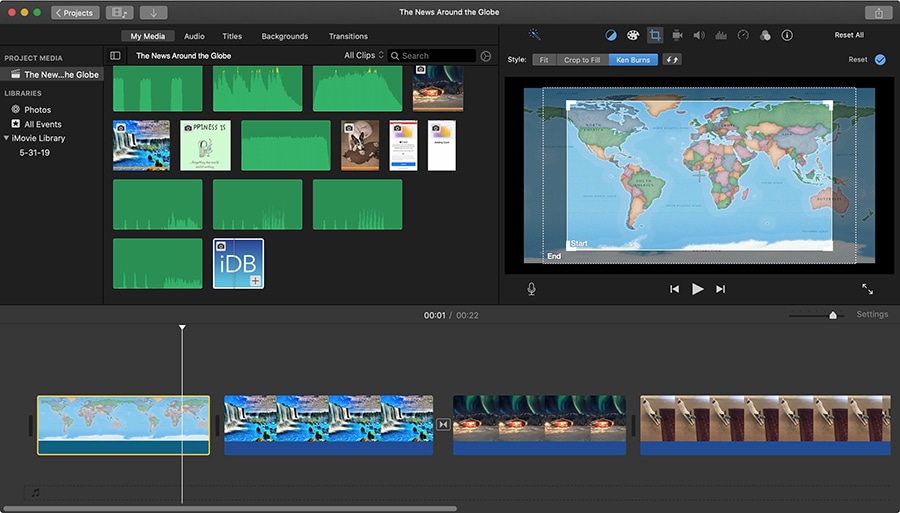
iMovie имеет минималистичный, интуитивно понятный интерфейс, а большинство операций в редакторе выполняются простым перетаскиванием. Помимо инструментов монтажа, компания Apple, известная своим тщательным подходом к дизайну продуктов, предоставляет библиотеку с темами для фона и шаблоны заголовков. Шаблоны особенно удобны, если вы работаете над серией видеороликов или слайд-шоу, и хотите применить один и тот же стиль к каждому видео.
Как и VSDC, iMovie позволяет удалять зеленый или синий фон из видеоматериала. Вы также можете добавить саундтрек к своему видео, настроить анимацию титров и использовать более 200 различных видеоэффектов, включая такие эффекты как «картинка в картинке», слоумошн, эффект быстрой перемотки, плавные переходы, масштабирование и так далее.
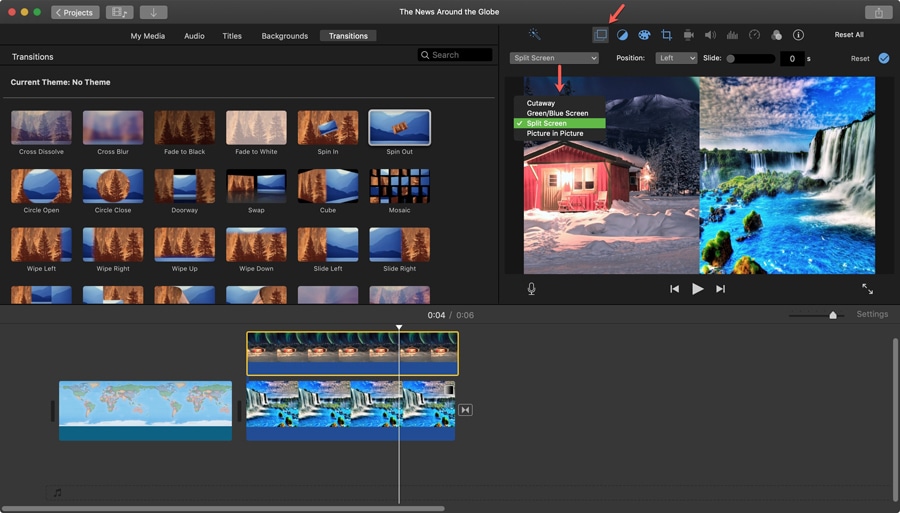
Основное удобство в использовании iMovie в том, что программа позволяет работать с экосистемой Apple. Например, вы можете быстро добавить предварительно загруженные саундтреки и импортировать песни из iTunes; вы также сможете без проблем извлечь любой файл для проекта из iCloud или даже начать редактирование на планшете, а продолжить на Mac или наоборот.
Kdenlive – бесплатный редактор видео для YouTube-блогеров на Linux
Kdenlive – это бесплатный видеоредактор с открытым исходным кодом. В сообществе Linux этот инструмент пользуется большой популярностью за счёт низких системных требований, стабильной работы даже на компьютерах с небольшим объёмом памяти и качественной обработки видео в 4K (конечно, при наличии достаточно мощного процессора).
В Kdenlive есть все инструменты для монтажа, необходимые как начинающим, так и продвинутым пользователям. Вы сможете использовать неограниченное количество видео и аудиодорожек, осуществлять наложение файлов, добавлять заголовки, переходы, а также спецэффекты.
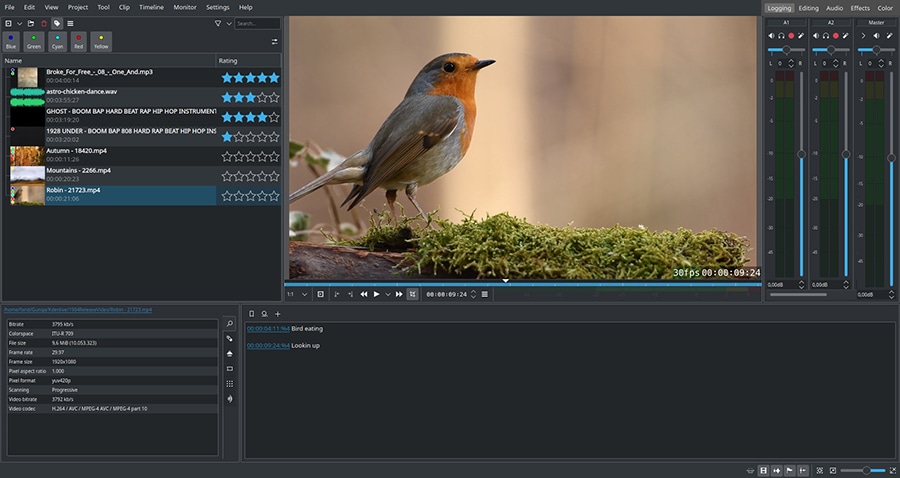
Две особенности, отличающие Kdenlive от многих редакторов видео – это прокси-файлы и так называемый инструмент для «волнового редактирования». Прокси-файлы – это копии исходных файлов в меньших размере и качестве. В начале работы программа подменяет оригинальные файлы копиями для более быстрой обработки и предпросмотра, а на этапе экспорта возвращает исходники в максимальном качестве.
Что же касается «волнового редактирования» – это инструмент, который позволяет быстро вырезать несколько фрагментов одновременно и автоматически соединить оставшиеся части с помощью горячих клавиш Ctrl+X. При работе с большими объёмами отснятого материала, такой подход позволяет сэкономить немало времени.
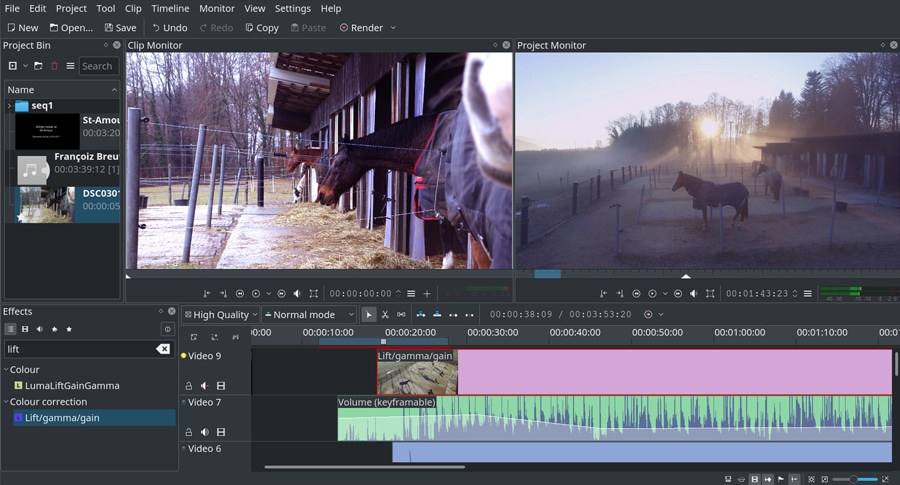
Стоит отметить, что Kdenlive – это кроссплатформенное решение, однако наша рекомендация касается только решения для Linux, поскольку версия данного редактора для Windows получила немалую долю критики от пользователей.
Davinci Resolve – редактор для профессиональной цветокоррекции под Windows, Mac и Linux
Davinci Resolve – это ещё один кроссплатформенный редактор видео в нашем списке, но в отличие от предыдущих инструментов, он не рассчитан на новичков. У этого редактора есть платная версия, созданная для киностудий и видеографов, однако, для данного обзора она не столь актуальна. Бесплатная же версия Resolve подойдёт тем, кто хочет освоить не только монтаж, но и цветокоррекцию видео на профессиональном уровне.
При условии базового понимания теории цвета, с этим инструментом вы научитесь создавать идеальную картинку и эффект кинематографии, даже если съёмки велись не в профессиональной студии.
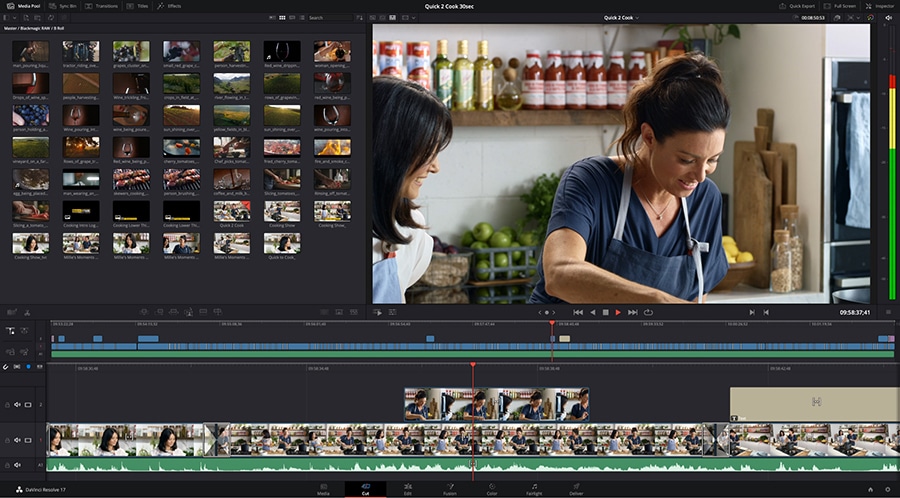
Два основных препятствия в начале работы с Resolve – это системные требования и интерфейс программы. Даже если у вас есть опыт редактирования видео, интерфейс Resolve, с его обилием вкладок, может показаться не самым интуитивным. Поэтому на изучение программы стоит заранее выделить достаточное количество времени, а лучше всего сразу найти обучающий курс.
Resolve включает таймлайн с несколькими дорожками, меню редактирования аудио, настройки скорости проигрывания, и заголовки. Для тех, кто проводит много времени, монтируя клипы, одно из главных преимуществ данного редактора – это удобный инструмент для обрезки файлов. Во-первых, в программе есть возможность приближения таймлайна, которое позволяет обрезать файлы с максимально высокой точностью. Во-вторых, к Resolve прилагается большой список горячих клавиш, которые помогают оптимизировать повторяющиеся действия. На этапе экспорта редактор предлагает сразу загрузить видео на YouTube или Vimeo или сохранить его в на компьютере в разрешении 1080p.
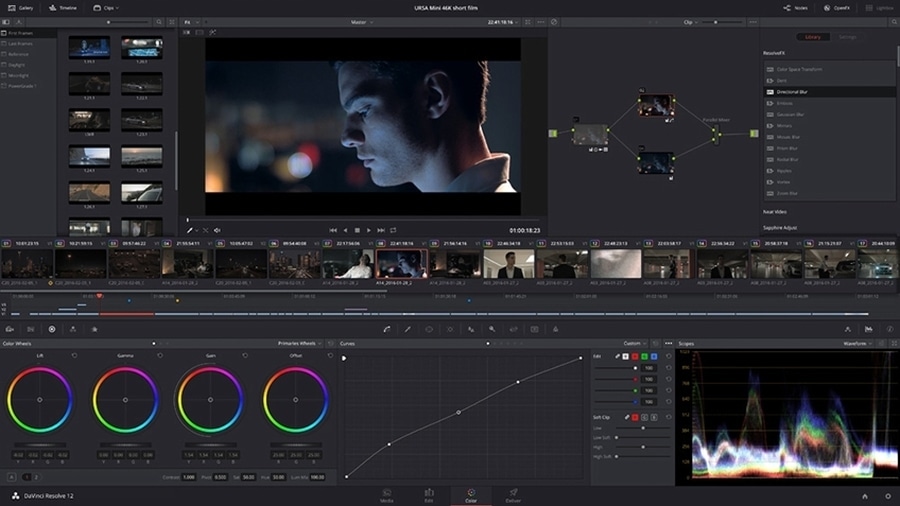
Прежде чем устанавливать Davinci Resolve, убедитесь в том, что ваш компьютер соответствует системным требованиям программы, поскольку именно этот пункт нередко становится главным камнем преткновения для новых пользователей. Чтобы работать с Resolve, вам потребуется минимум 8 Гб RAM, а также 4 Гб графической памяти и достаточный объём свободного пространства на диске – один только установочный редактора весит 780 Мб.
Lightworks – редактор видео для YouTube и Vimeo
Lightworks существует на рынке с 1989 года и, как и Davinci Resolve, относится к лиге профессиональных программ для нелинейного монтажа. Если верить сайту разработчика, именно редактор Lightworks использовался для создания монтажа оскароносных фильмов, включая такие шедевры как «Король говорит» и «Волк с Уолл стрит».
Lightworks доступен на Windows, Mac и Linux в трёх вариантах подписки: Free (бесплатно), Create ($9,99 в месяц) и Pro ($23 в месяц). Если вы начинающий пользователь и не ищете продвинутых инструментов, бесплатный план включает всё, что может быть необходимо на данном этапе. Основное ограничение – это невозможность экспортировать видео в разрешении выше чем 720p.
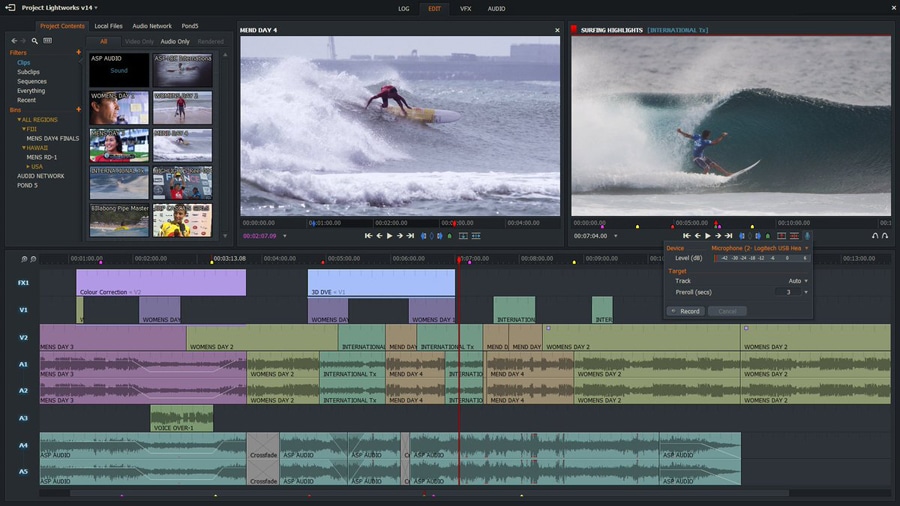
У программы интуитивно понятный интерфейс, который включает таймлайн с неограниченным количеством дорожек (хотя, в отличие от других редакторов, здесь новые видеодорожки необходимо добавлять вручную) и три вкладки с инструментами: для монтажа, работы с аудио и добавления визуальных эффектов. Кроме того, на главном экране есть вкладка с логами для отслеживания хронологии процессов и окно предпросмотра исходных файлов, которое позволяет сразу добавлять на сцену нужны фрагмент исходника.
Вкладка VFX включает в себя все популярные визуальные эффекты, а также широкий выбор инструментов цветокоррекции. Кроме того, вам доступны инструменты для редактирования аудио с помощью ключевых кадров, шаблоны заголовков и переходов, доступ к облачному хранилищу и возможность резервного копирования.
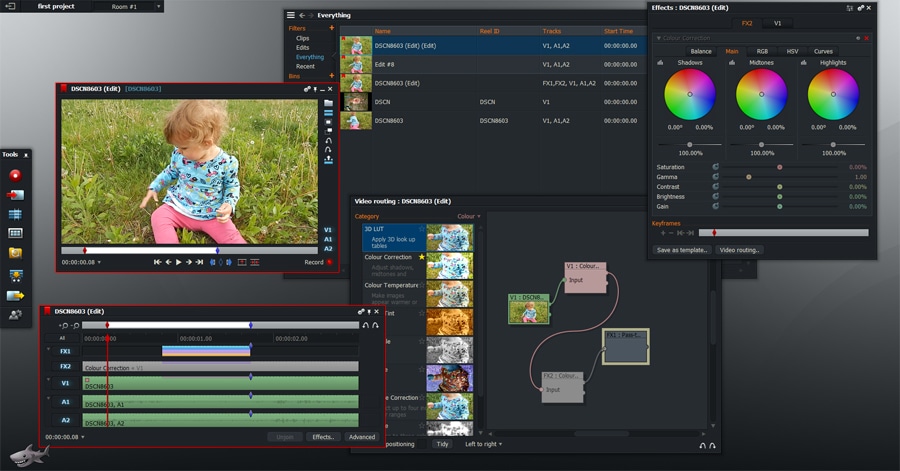
В сравнении с Davinci Resolve, Lightworks выглядит более интуитивным, однако если вы переходите с более примитивных инструментов, таких как как Movie Maker или iMovie, начать работу стоит с видеоуроков на YouTube и руководства на официальном сайте. Как и VSDC, редактор Lightworks распознаёт все распространенные форматы видео и использует прокси-файлы для ускорения процесса обработки. Самым большим недостатком бесплатной версии является ограничение разрешения видео на экспорте (720p). Однако, если учесть то, что многие пользователи смотрят видео на YouTube со смартфонов, этого качества может быть вполне достаточно для начала работы.
Почему бесплатного редактора видео будет достаточно для YouTube
Многие ставят качество бесплатного ПО под сомнение. Это неудивительно, с учётом того, что «бесплатность» некоторых программ оказывается прикрытием для встроенной рекламы, водяных знаков и прочих сюрпризов на экспорте. Тем не менее, платные редакторы видео, популярные среди профессиональных блогеров, будут по карману далеко не каждому. Например, Adobe Premiere доступен от $19,99 в месяц (если вы покупаете годовую подписку). Final Cut Pro – популярный платный редактор для Mac стоит $299 долларов, а Sony Vegas для Windows требует минимум $400 долларов.
Впрочем, нет никаких данных, связывающих популярность канала с используемым редактором. Более того, многие блогеры, которых вы видите на YouTube, начинали свои каналы в качестве хобби, используя лишь бесплатные инструменты – а некоторые по-прежнему принципиально используют только бесплатное ПО.
Тратить большие суммы на редактор видео для YouTube – как минимум, нерезонно. Сколько бы ни стоила выбранная вами программа, никакая постобработка не может превратить низкокачественный материал в шедевр. Гораздо правильнее сделать упор на качестве и процессе съёмки. Если вы решительно намерены инвестировать в свой канал, рассмотрите покупку качественного оборудования вместо покупки дорогого ПО. Например, если у вас есть хороший, регулируемый источник света и качественный микрофон, это уже огромное преимущество, поскольку впоследствии вы потратите меньше времени на цветокоррекцию и улучшение звука.
На что стоит обратить внимание при выборе редактора видео для YouTube канала
В конечном итоге, всё зависит от ваших навыков, потребностей и целей. Например, если вы планируете публиковать геймплеи, вам понадобится встроенный инструмент для записи экрана (он есть в VSDC и Lightworks). Если вы собираетесь снимать видеореакции, стоит обратить внимание на то, насколько интуитивно работает инструмент «картинка в картинке». Если же вы готовитесь работать с большими объёмами видео, важно, чтобы для вас был удобен инструмент обрезки.
Не торопитесь принимать окончательное решение. Протестируйте хотя бы пару редакторов, чтобы понять, что подходит именно вам. Инструменты, которые мы включили в список, не только надёжные, но и действительно бесплатные, а это означает, что после экспорта не стоит ожидать ни водяных знаков, ни прочих неприятных сюрпризов. Для большинства начинающих пользователей этих решений должно быть достаточно, чтобы наполнить свой канал контентом. В конце концов, вы можете использовать разные инструменты для разных задач и переключаться между ними по мере необходимости.
Источник: www.videosoftdev.com
11 лучших видеоредакторов для ютуба:
рейтинг 2023 года




 4.3 Оценок: 52 (Ваша: )
4.3 Оценок: 52 (Ваша: )
Решили последовать примеру известных блогеров и открыть канал на YouTube? Тогда вам понадобится редактор видео для ютуба. В этой статье мы рассмотрели решения для пользователей с разным уровнем навыков. При подборе основными факторами стали простота управления, наличие русскоязычного меню и требовательность к системным ресурсам. Данный топ поможет выбрать оптимальное программное обеспечение.
Скачайте лучшую программу для подготовки видео на YouTube
Отлично работает на Windows 11, 10, 8, 7 и XP
1. ВидеоМОНТАЖ
Универсальный вариант для неопытных пользователей и для тех, кому мало простеньких программ, но не хватает духу освоить профессиональный софт. ВидеоМОНТАЖ прост и понятен в управлении, но при этом имеет все необходимые инструменты для качественной обработки видеоролика. Здесь есть фильтры, автоулучшение, стабилизация, объединение файлов, работа со звуком, добавление текста, замена фона, коллекция футажей и др.
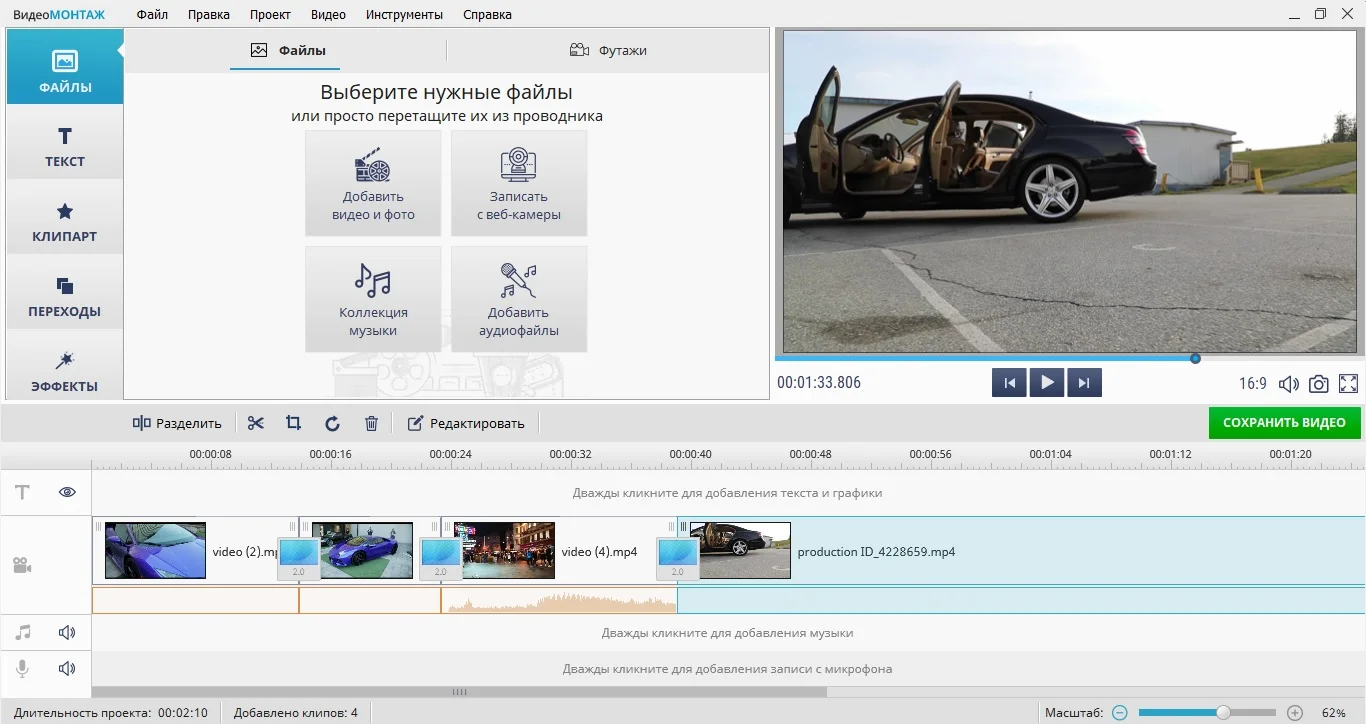
ВидеоМОНТАЖ поможет в создании видеороликов для любых целей
Видеоредактор работает на русском языке и позволяет добавлять в проект любое число видеофайлов. Поддерживается все современные видеоформаты, результат можно сохранить на жесткий диск, записать на диск или оптимизировать для карманных гаджетов. ПО устанавливается на любую версию Windows, нагрузка на систему минимальна.
2. ВидеоМАСТЕР
ВидеоМАСТЕР – это конвертер файлов с функциями редактирования. Видеофайлы можно разбить на части и вырезать отдельные фрагменты, встроить субтитры и наложить текст. Есть инструменты для работы со звуком, эффекты и автоматическое улучшение.
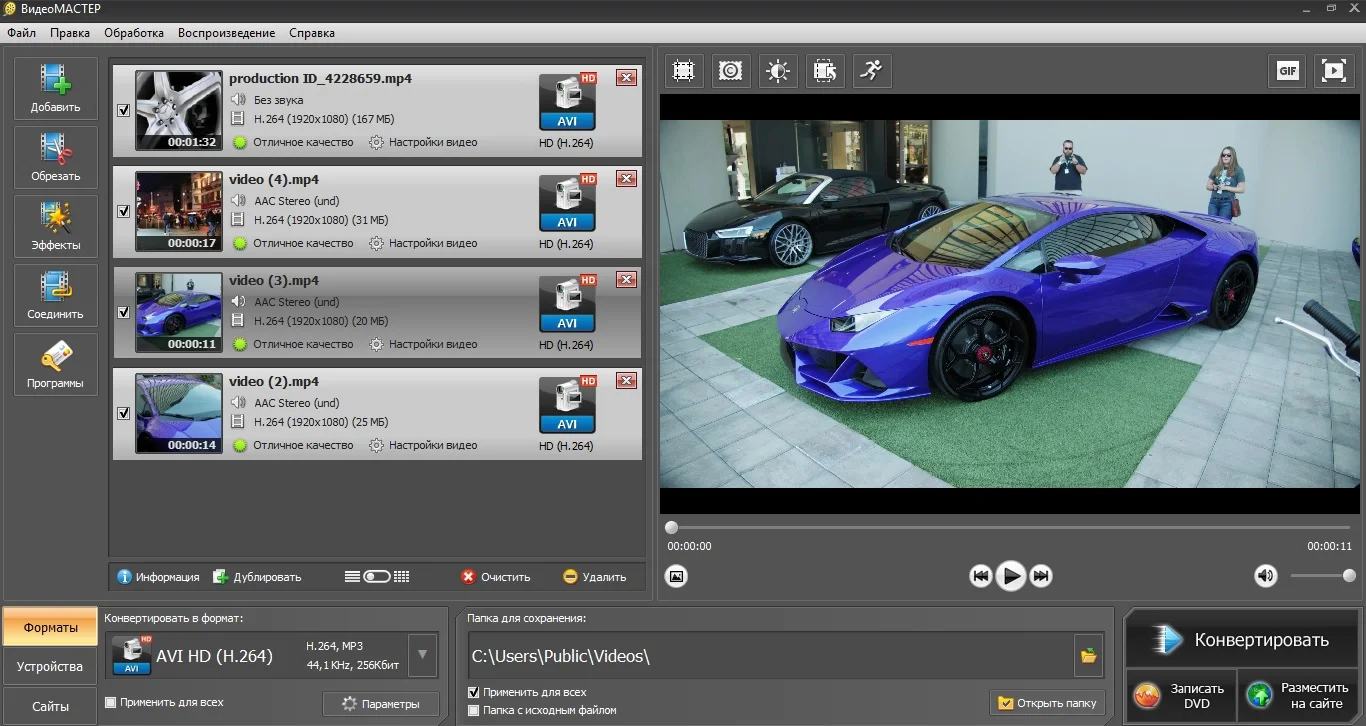
Благодаря простому алгоритму управления ВидеоМАСТЕР подходит для новичков
Программа отличается большим выбором вариантов экспорта. Кроме того, что вы можете преобразовать видеоклип в любой формат, есть готовые пресеты для карманных устройств, оптимизация для загрузки в интернет, в том числе для YouTube.
В целом ВидеоМАСТЕР отлично подойдет для новичков, с его помощью можно сделать качественный развлекательный или обучающий клип. Но если вы планируете создавать сложные проекты с множеством дорожек, стоит поискать что-то более мощное.
3. YouTube Editor
Встроенный в YouTube редактор – удобный вариант для тех, кто не хочет ставить отдельное ПО. После загрузки ролика открываются все возможности: обрезка, наложение фоновой дорожки, размытие области в кадре (удобно, если нужно скрыть чужой логотип или чье-то лицо). После обработки можно добавить субтитры, причем есть автоматическая генерация.
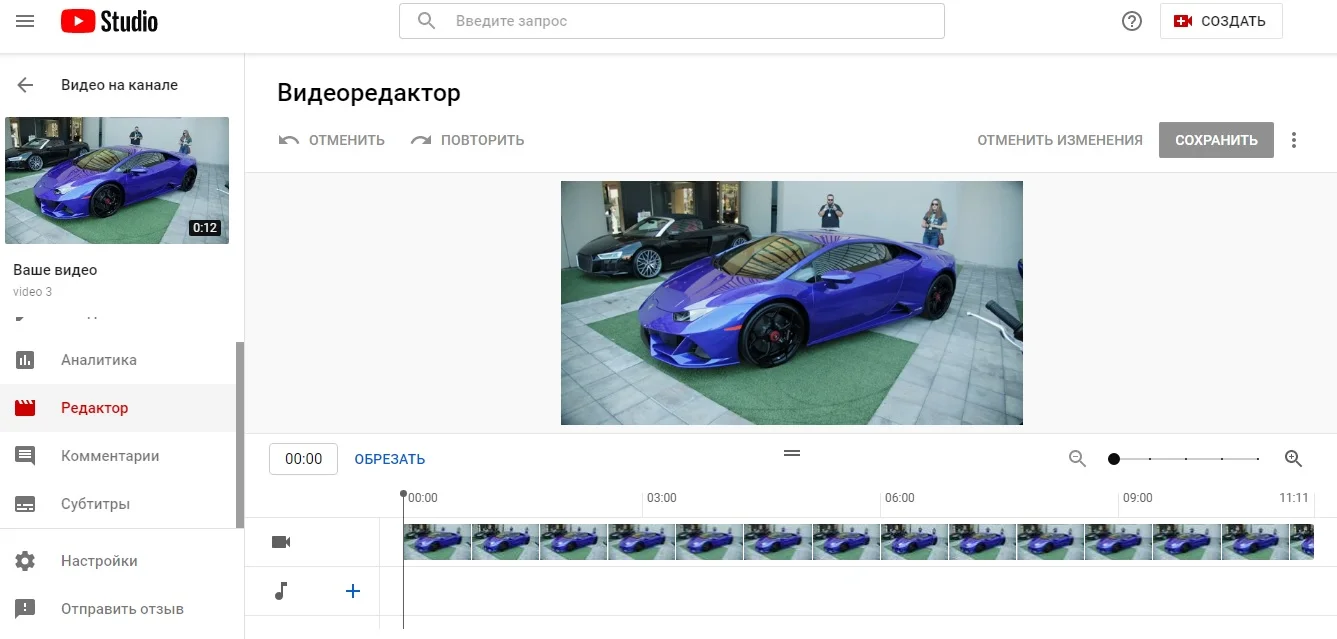
Редактор обладает только самыми минимальными функциями
Встроенный видеоредактор для ютуба не разрешает объединять файлы, нельзя добавлять текст. Скорость напрямую зависит от качества соединения. Если во время загрузки или редактирования случился сбой сети, придется начинать все заново. Используйте его, если не нужно обрабатывать клип или вы загружаете уже готовый фильм и хотите внести небольшие изменения вроде обрезки. Сервис бесплатен и переведен на русский.
4. Adobe Premiere Pro
Adobe Premiere Pro позволяет создавать фильмы в качестве до 8К и работать над проектами любой сложности. Если вы собираетесь всерьез посвятить себя видеомонтажу, то Adobe Premiere – очевидный выбор. Все достоинства данного софта сложно перечислить, однако следует отдельно упомянуть захват экрана и возможность подключать сторонние плагины. Поддерживается работа со слоями, создание неограниченное количество дорожек. Premiere полностью переведен на русский язык.
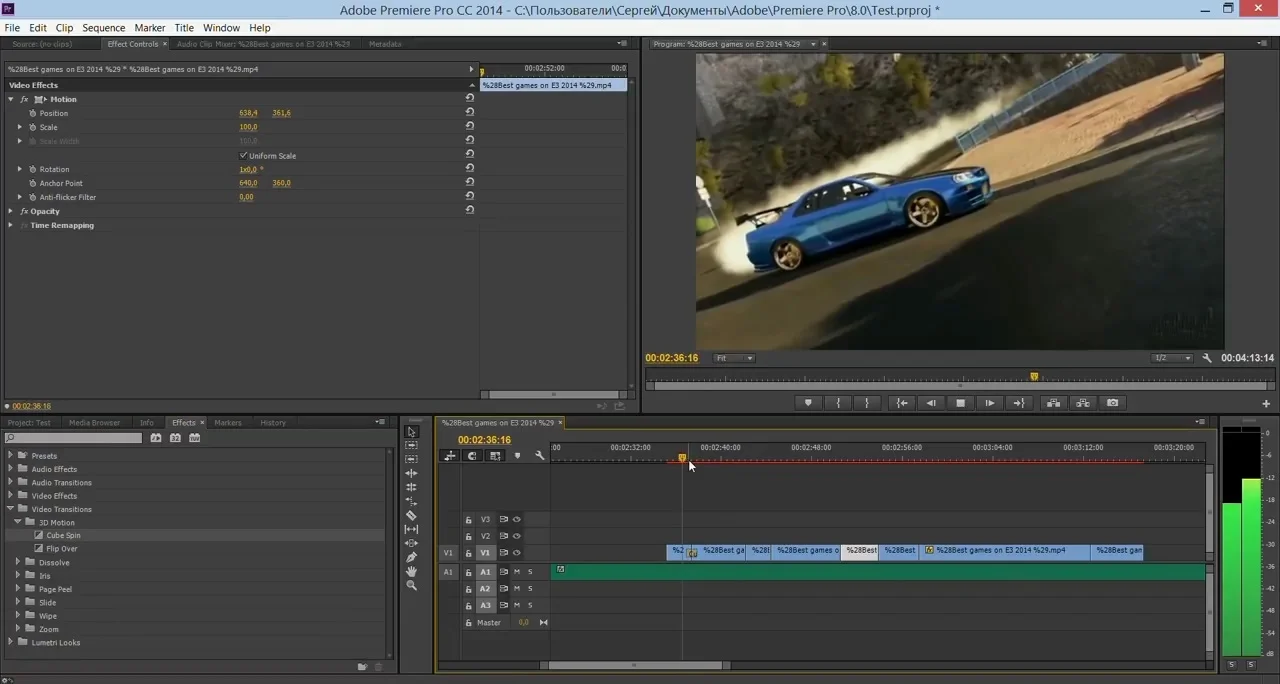
Premiere предлагает практические неограниченные возможности обработки
Есть и недостатки. Обширный функционал видеоредактора сказался на управлении: новичкам придется потратить много времени, чтобы понять, как редактировать простейший видеоролик. Приложение можно установить только на Windows 8 и 10, требуются последние обновления системы и драйверов и мощная видеокарта. Premiere сильною нагружает ЦПУ.
5. Sony Vegas Pro
Sony Vegas Pro также используется профессионалами, позволяет добавлять неограниченное количество дорожек, объединять в одном проекте несколько видеофайлов. Доступно подключение плагинов, настройка интерфейса «под себя», горячие клавиши.
Отдельно стоит упомянуть автоматическую очистку видеокадра от шумов и контроль движения, а также целую линейку инструментов цветокоррекции и продвинутые эффекты Boris FX. В программное обеспечение также встроен продвинутый аудиоредактор Sound Forge, так что фактически вы получаете два инструмента в одном.
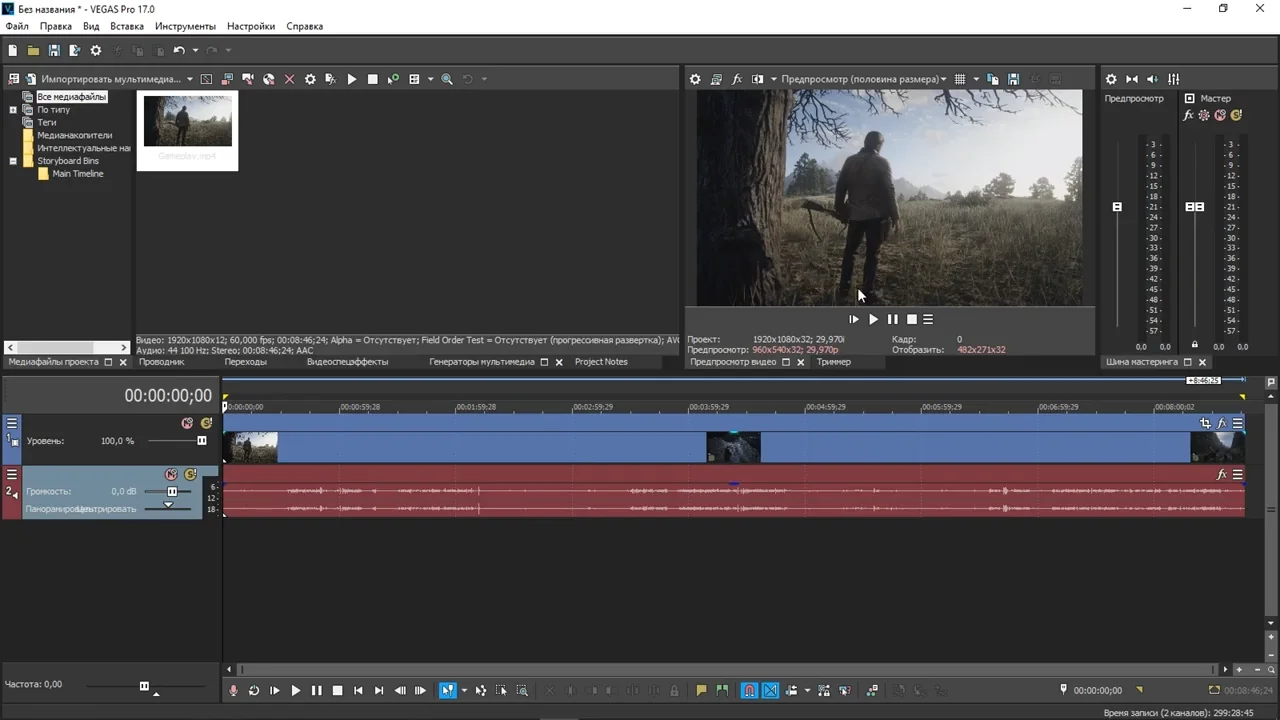
Sony Vegas подходит для профессиональной работы на мощном компьютере
Как уже упоминалось, это вариант для профессионалов. Новичкам будет сложно разобраться в запутанном интерфейсе и большом количестве опций. Меню на английском языке также отпугнет многих пользователей. Как большинство профессиональных ПО, Sony Vegas требует мощных компьютерных составляющих. Даже не пытайтесь запускать его на ноутбуке или ПК со слабой видеокартой, это приведет к перегреву устройства.
Windows Movie Maker
Оптимальное решение для тех, кому нужен простой редактор видео для Windows XP или 7. Movie Maker включен в эти сборки по умолчанию, так что вам даже не придется что-либо устанавливать. Программа предельно проста в управлении, есть русская локализация. Выбор инструментов невелик: объединение файлов, обрезка, добавление музыкальной дорожки, вставка переходов. Можно также встраивать изображения и добавлять текст.
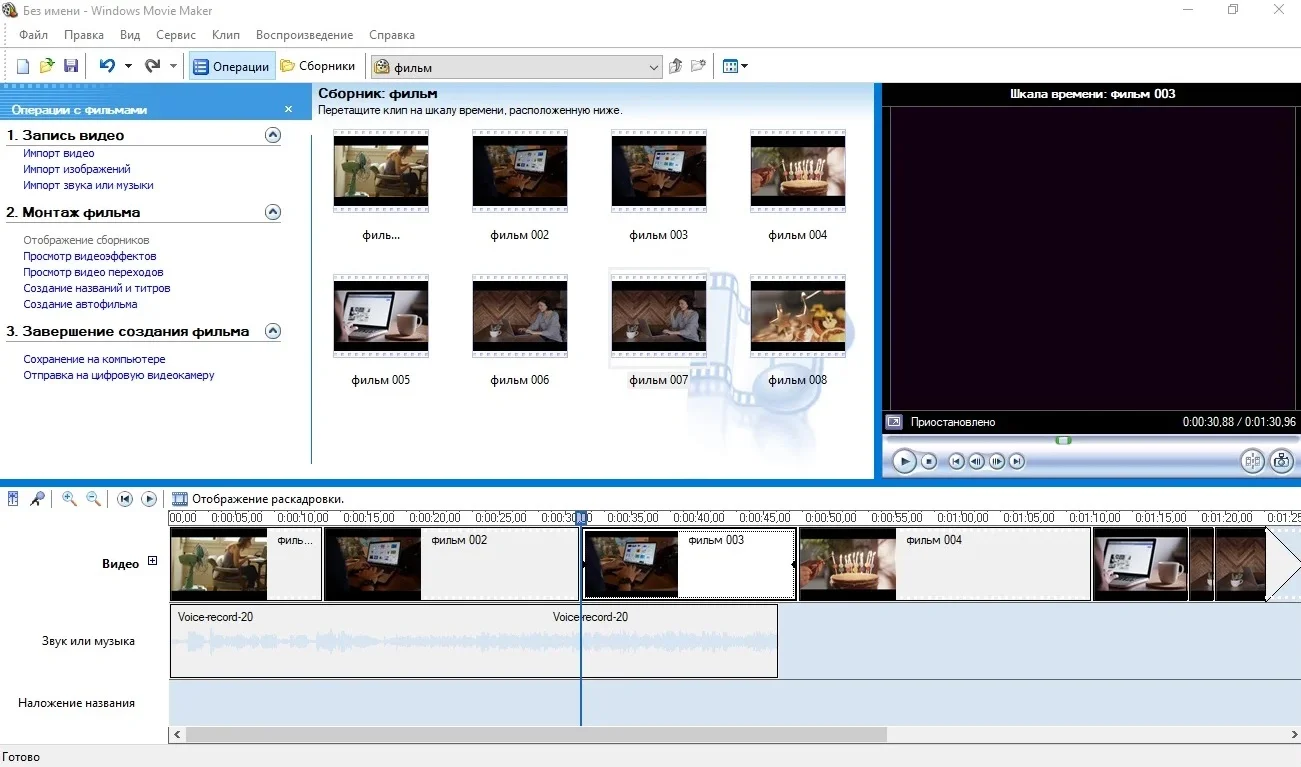
Movie Maker прост в освоении, но годится только для минимальной обработки
На этом функционал фактически заканчивается, так что Movie Maker подойдет только для простейших проектов. Зато софт бесплатный и быстро работает даже на слабых ноутбуках.
Недостатком можно назвать ограниченный экспорт: поддерживается только сохранение в формат WMV. Также софт не распознает файлы mp4, придется предварительно преобразовать его в avi. Также стоит отметить, что он полностью снят с разработки.
Filmora Video Editor
Один из лучших видеоредакторов в линейке для пользователей со средними техническими знаниями. Filmora Video Editor распознает все современные расширения видеофайлов, в том числе редкие, и быстро работает с качеством HD, Full HD, 4K. Среди отличий стоит назвать объединений двух видеофайлов в одном кадре. Импортировать файлы можно с жесткого диска, веб-камеры и интернета: Facebook, Flickr, Instagram. Варианты экспорта включают в себя прямую загрузку на YouTube и Vimeo.
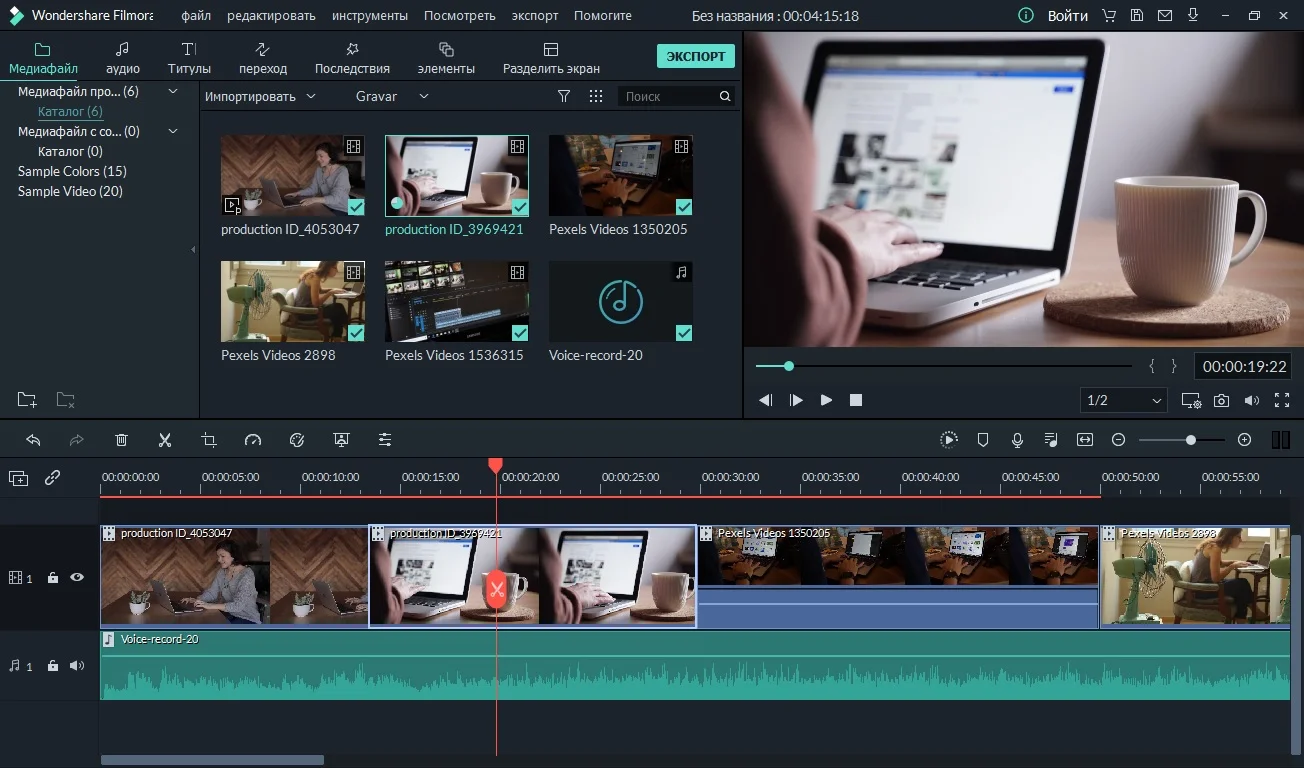
Filmora предлагает такие полезные функции, как разделение экрана и импорт видео из интернета
Приложение включает в себя русский язык, хотя перевод оставляет желать лучшего. Интерфейс достаточно запутанный, поэтому потребуется некоторое время на освоение. При тестировании на компьютере программа показала большое потребление системных ресурсов. Также возникают проблемы при импорте материалов из интернета.
Pinnacle Studio
Главная «фишка» Pinnacle Studio – огромная коллекция видеоэффектов. Софт включает в себя более 2 000 различных эффектов и переходов, в том числе 3D. Можно добавлять неограниченное количество файлов, обрабатывать их все одновременно, применять настройки для каждого клипа отдельно или сразу ко всем. Приложение распознает все типы медиа, в том числе Super HD и 360. Есть опция захвата экрана, поддерживается подключение дополнительных сторонних расширений.
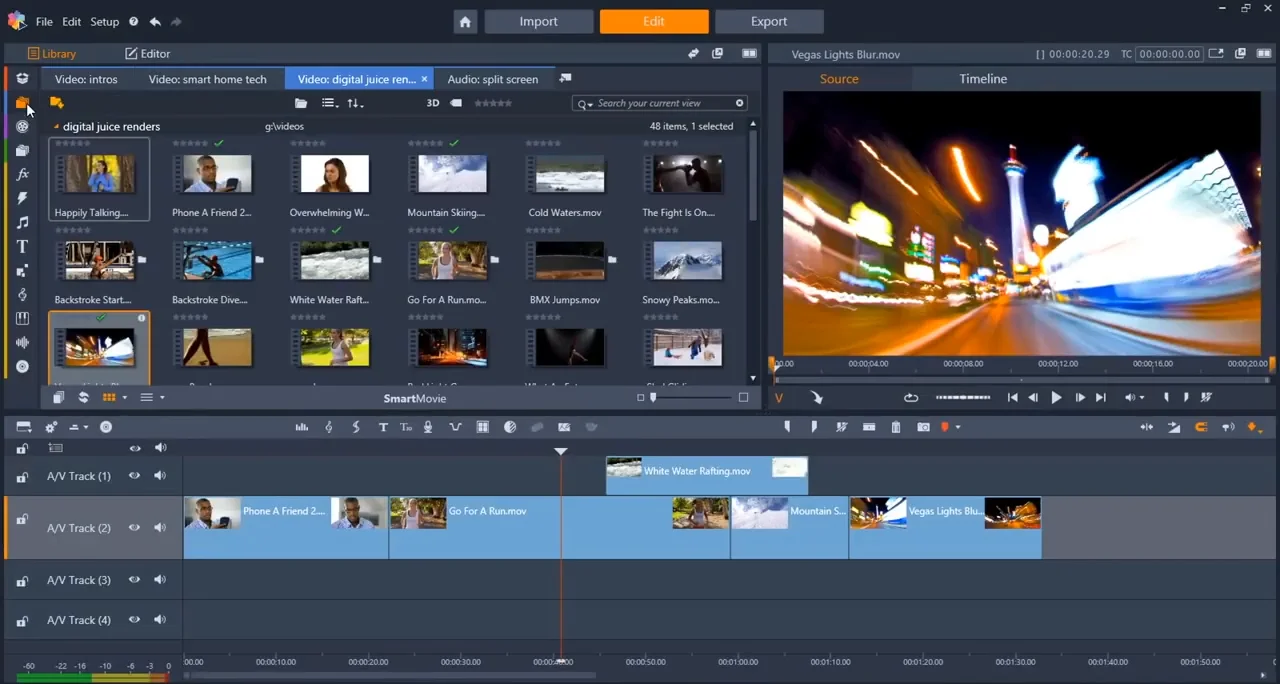
Pinnacle прост в управлении, но предъявляет высокие требования к системе
Pinnacle поставляется в трех версиях: Studio, Plus и Ultimate. Каждая из них разрешает работать в режиме мультикам, проводить качественную цветокоррекцию и контролировать количество фреймов. В базовой версии Studio доступны 6 треков, Ultimate позволяет добавлять неограниченное количество. Также версии Ultra и Ultimate включают в себя контроль движения и обработку альфа-каналов.
Интерфейс достаточно прост и удобен, можно настроить горячие клавиши для быстрой работы, имеется русская версия. Pinnacle нацелен на профессионалов, а значит, для быстрой работы требуется мощный ПК с сильной видеокартой.
Movavi Video Editor
Видеоредактор для новичков, которым не требуются продвинутые функции. Movavi Video Editor поставляется с набором эффектов и футажей, позволяет заменять фон и добавлять музыку. Также можно добавить переходы, текст и стикеры. Movavi работает со всеми видеоформатами, есть пресеты для оптимизации под мобильные девайсы и экспорт в ютуб.
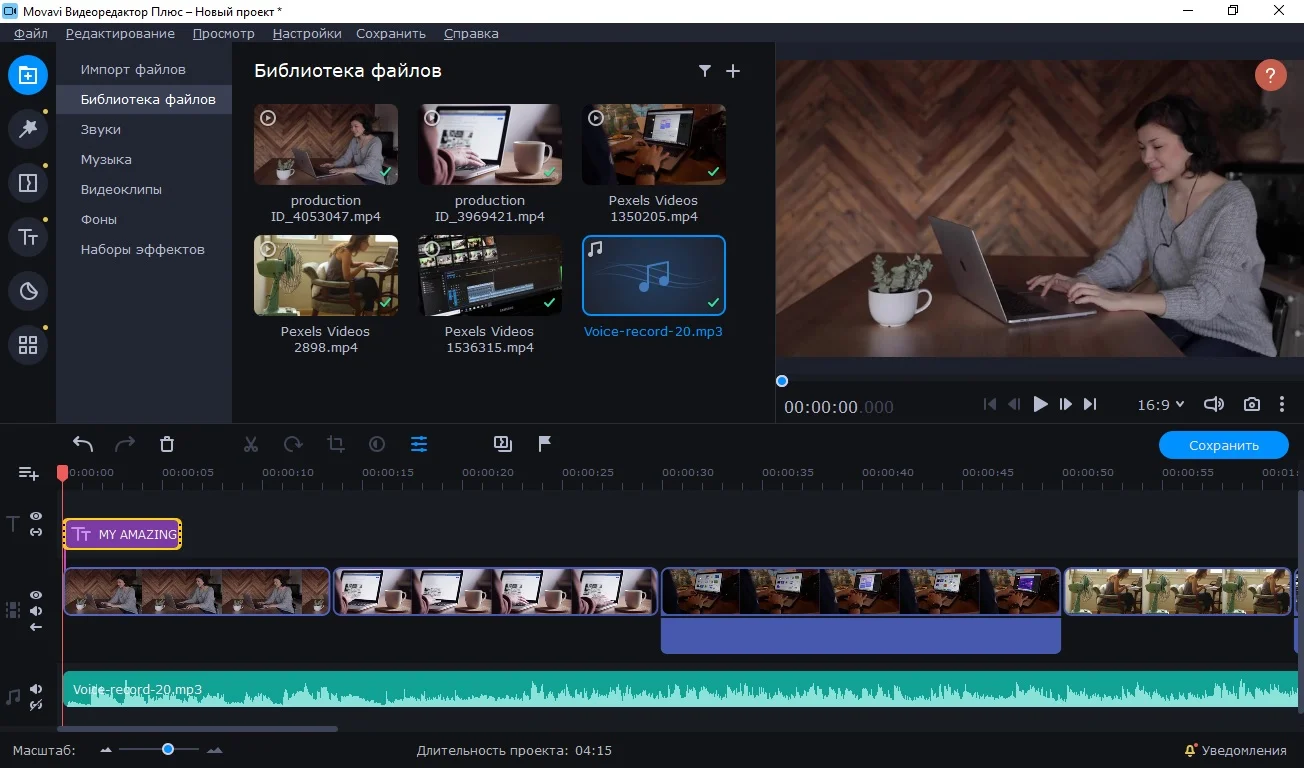
Movavi отличается простым, понятным управлением
В редакторе есть опция захвата экрана, запись системных звуков и комментариев через микрофон, что пригодится в обучающих уроках. Для новичков есть функция быстрого видео: загружаете клип и музыку, подбираете переходы, и софт собирает готовый проект.
Мовави станет хорошим помощником для начинающих блогеров, но он не подходит, если вы хотите создать сложное видео. Программа поддерживает только одну дорожку для каждого типа медиа. Несмотря на достаточно базовый функционал, редактор довольно сильно нагружает систему, рендеринг также отнимает много времени. Поэтому он не лучший выбор для ноутбука или слабого компьютера.
Camtasia Studio
Оптимальное решение для создателей обучающих видео или летсплеев. Camtasia объединяет рекордер монитора и видеоредактор, причем упор делается именно на захвате экрана. Возможности обработки довольно ограничены, но в целом есть все необходимое для базового ролика: переходы, эффекты, добавление текста и музыки. Можно добавить субтитры и специальные эффекты подсветки для курсора.
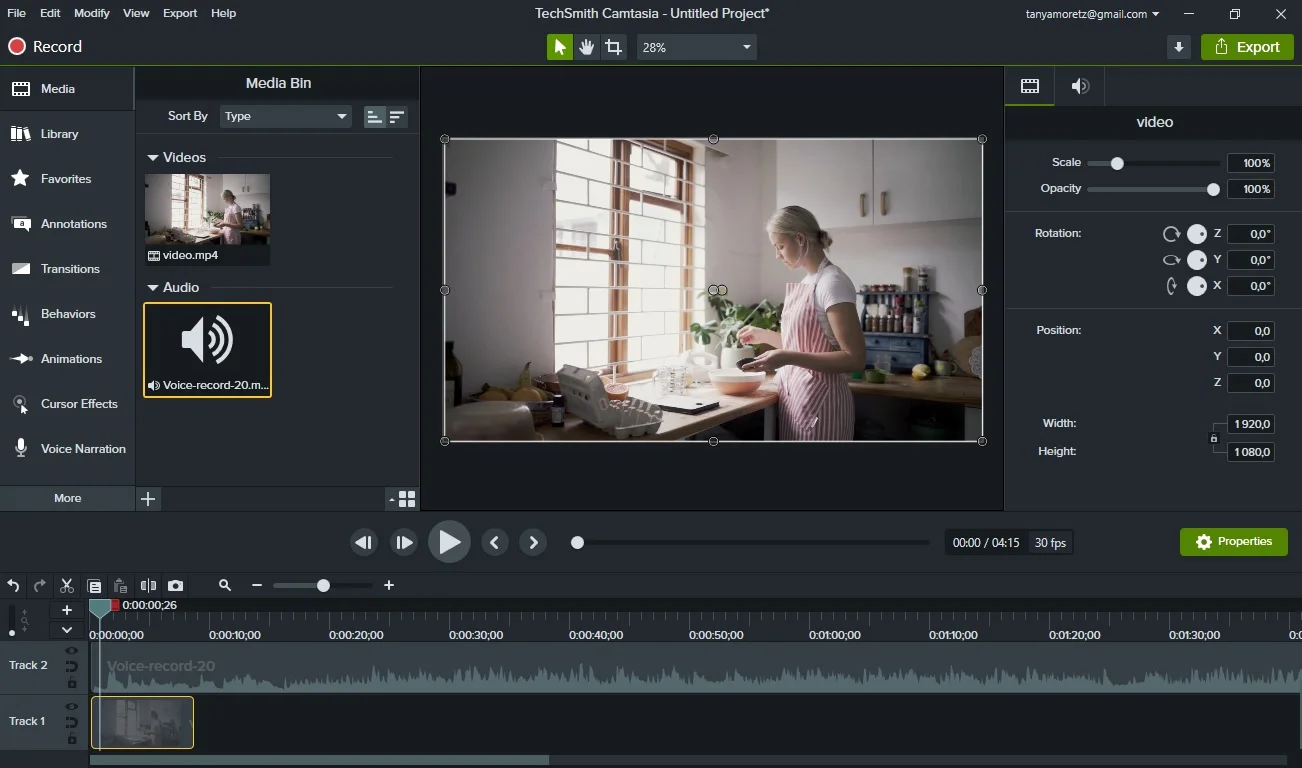
Camtasia позволяет объединять разные типы медиа и захватывать экран монитора
ПО не накладывает ограничение на количество обрабатываемых треков, можно подключать микрофон и проводить озвучку. Видеофайл можно вращать, настроить прозрачность, указать высоту и ширину. У аудиодорожки дополнительно настраивается громкость.
Camtasia дает умеренную нагрузку, но лучше устанавливать его на ПК, так как ресурсов ноутбука может не хватить для стабильной работы. Интерфейс простой и интуитивно понятный, но русскоязычный перевод отсутствует.
Magisto
Основное отличие онлайн сервиса Magisto – готовые шаблоны для вашего мини-фильма. Редактирование происходит в автоматическом режиме: загрузите видеофайл, выберите тему и добавьте музыку из коллекции сайта или с компьютера. Поддерживается пакетная загрузка, так что есть возможность собрать фильм из нескольких файлов.
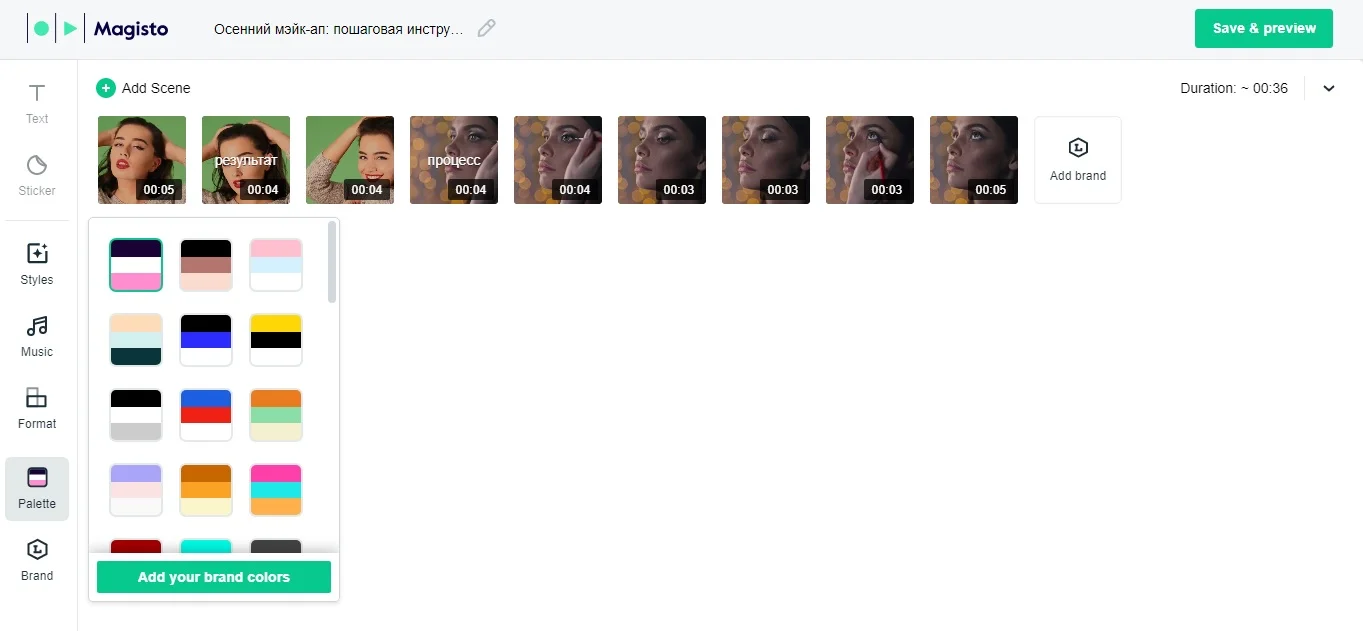
В Magisto можно настроить цветовую схему проекта и подобрать готовый стиль
Стоит отметить, что сервис берет на себя полный контроль над процессом создания видеофильма, вплоть до того, что автоматически убирает «неинтересные» фрагменты. В итоге вы можете получить не совсем то, что ожидали, хотя результат получается интересным, особенно если вы хотите сделать промо-клип с музыкой. Но для длинных сложных фильмов сервис не подходит.
Сайт доступен только на английском языке, но управление достаточно простое. Доступна free версия, но при этом на клип накладывается логотип сервиса. Чтобы убрать эти ограничения, нужно оформить месячную или годовую подписку.
Заключение
Итак, мы рассмотрели популярные программы для монтажа видео для ютуба для любого уровня навыков. При выборе опирайтесь на основные факторы – удобство использования, мощность компьютера и ваши технические знания. Также следует разобраться, нужны ли вам продвинутые инструменты или хватит простых бесплатных программ.
Если вы ищете универсальное решение, советуем обратить внимание на видеоредактор ВидеоМОНТАЖ. Он удобен, быстро работает на любом устройстве, не требует навыков видеомонтажа, но при этом оснащен профессиональными функциями. Вы можете скачать видеоредактор и лично опробовать его без каких-либо ограничений.
Скачайте лучшую программу для создания видео на YouTube
Источник: amssoft.ru
Монтаж видео для «Ютуба»: полезные программы
Монтаж видео для «Ютуба» – интересное и прибыльное занятие. Топовые видеоблогеры получают сотни тысяч за упоминание продукта в ролике, а успешные фрилансеры осваивают видеоредактор для «Ютуба» для не менее высоких заработков на услугах. Каждая программа для монтажа видео на «Ютуб» из популярных предлагает практически такие же возможности, как конкуренты, поэтому выбирать инструмент для работы с мультимедиа нужно по другим параметрам. О них мы рассказываем в рамках мини-обзоров топовых видеоредакторов для Mac и Windows.
Название
Платформа
Стоимость
Сложность интерфейса
Бесплатная пробная версия; 2 990 руб. за бессрочную лицензию
от 1623 руб. в месяц
от 1690 руб. в месяц
от $4,99 в месяц за подписку
Показать больше
Команда Movavi стремится предоставлять только актуальную и проверенную информацию. Вот что мы делаем для этого:
- Все продукты в этой статье протестированы командой Movavi.
- При тестировании мы сравниваем ключевые параметры, включая обрезку видео и аудио, визуальные эффекты, стабилизацию, настройку качества видео, сохранение видео и другие важные характеристики.
Идеальная программа для монтажа видео на «Ютуб»: примеры с краткими обзорами
Программы для ютуберов условно делятся на полупрофессиональные и профессиональные. Первые проще, вторые – более гибкие, зато довольно сложные. Простые – не значит менее функциональные, и вы поймете это из коротких обзоров на каждый инструмент, достойный арсенала создателя блога-миллионника или успешного клипмейкера формата YouTube.
Редактор видео для «Ютуба» с профессиональными возможностями и достаточно простым для новичков интерфейсом. Программа представлена в версиях для Windows и Mac OS, достаточно нетребовательна к аппаратным ресурсам – стабильно работает на современных ноутбуках уровня домашней или офисной машинки.
Для ютуберов в редакторе есть библиотека эффектов, переходов, фонов и заставок, титров и стикеров, музыки без авторских прав. А также инструменты для обработки видеоматериала – нарезки, склейки, замены звуковой дорожки, аудиозаписи и прочего. Также с помощью программы можно легко удалить зеленый фон для видео, снятого на хромакее. Новички оценят доступную справку на нескольких языках и прямую выгрузку смонтированных видеоклипов в авторизованный аккаунт на YouTube. Однозначный топ для всех, кто только знакомится с видеообработкой и не хочет сразу погружаться в тонкости очень дорогих профессиональных инструментов.
Профессиональный видеоредактор для ютуберов со стажем и тех, кто профессионально занимается монтажом видеоблогов. Поэтому, если планируете монтировать видео для «Ютуб» за деньги – то это ваш вариант. Учиться придется долго. Разумеется, чтобы просто склеить из нескольких видеозаписей одну в Adobe ® Premiere ® Pro, не нужно проходить курсы – хватит короткой пошаговой инструкции.
Но монтаж для «Ютуба» в профессиональном исполнении – это больше, чем только нарезка и склейка с эффектами и переходами. Потому, этот видеоредактор для YouTube оставьте профи и новичкам, стремящимся много и внимательно учиться, для быстрого старта в видеоблогинге несложно найти что-то менее замысловатое.
VEGAS Pro
То, в чем монтировать видео для «Ютуб» становится удобно и легко после нескольких недель тщательного изучения десятков кнопок, меню и плагинов. Инструмент однозначно относится к профессиональным, хоть в нем и есть прямая загрузка роликов на платформу с встроенной конвертацией под рекомендованные параметры. В программе богатая библиотека фильтров и эффектов, много что можно регулировать на свое усмотрение, но на ранних этапах изучения процесса видеомонтажа далеко не все это надо. Если нет лишних денег на недешевую лицензию и амбиций к работе режиссером монтажа, то вполне можно сэкономить на менее гибком инструменте.
Встроенный в YouTube редактор
Иногда полезнее не тратить время на изучение, как монтировать видео для YouTube, а создавать контент буквально на коленке, точнее – в творческой студии платформы. В мобильных приложениях для iOS и Android интегрирована среды для базовой обработки видео. Возможностей откровенно мало, зато многие лучшие ролики видеохостинга именно так на нем и появлялись – спонтанно без длительного монтажа в сложных видеоредакторах. О браузерном редакторе тоже писать особо нечего: простой, мультиязычный, с неплохой справкой по возможностям, работает онлайн, подходит новичкам и профи, кто не пользуется встроенными в видеоредакторы для десктопов функциями прямой загрузки видео на YouTube.
Pinnacle Studio
Программа больше профессиональная, чем любительская, хотя многие профи считают ее игрушкой для новичков. В софте с мировым именем и недешевой лицензией найдется все: для нарезки видео для монтажа, склейки, переозвучки, тонкой настройки картинки. Перечислять возможности можно долго, разумеется, для работы со всем представленным изобилием и создания видео для «Ютуб» с миллионом просмотров в перспективе, придется сначала потратить уйму времени на освоение тонкостей и построение отношений с интерфейсом. Все гибкое обычно сложное, этот инструмент не исключение – для терпеливых и внимательных.
Lightworks
Редактор для видео на «Ютуб» с профессиональными возможностями и достаточно приятным интерфейсом. Из всех собранных в топе строго профессиональных инструментов этот – дружелюбнее всего к новичкам. Лицензия на него дорогая, что отпугивает желающих попробовать без конкретных планов на покорение мира видеоблогерства. В Интернете много полезных статей и видео с инструкциями по воплощению тех или иных режиссерских идей, поэтому внимательный пользователь сможет обойтись без платных курсов и книг. ПРограмма скорее для профи, но ничто не мешает попробовать бесплатную пробную версию – 7 дней бесплатно практически без ограничений.
VideoPad
На первый взгляд внешний вид редактора кажется непростым из-за организации элементов управления. Но за несколько часов в нем можно обучиться азам монтажа для YouTube. Каких-то безумных спецэффектов в его библиотеке искать не стоит, зато достаточно базы для креативных реализаций своих фантазий из мира видеоблогерства. Кстати, YouTube – не только для лайфстайл блогов, вы вполне можете с помощью этой программы снимать и подготавливать для публикации скринкасты.
VSDC Free Video Editor
Video Editor с шаблонами для новичков и не перегруженным возможностями русскоязычным интерфейсом. Управлять редактором просто, функций хватит, чтобы смонтировать игровой стрим или собрать из разрозненных видеофрагментов клип под музыку. В программе реализована поддержка множества форматов – подойдет для создания слайдшоу и интерактивных презентаций для последующей загрузки на «Ютуб».
Smart Video Maker by Magisto
Онлайн-инструмент из числа тех, которых достаточно для монтажа простого видеоблога на «Ютуб». Именно такие редакторы нередко подходят для бизнес-пользователей с небольшими бюджетами на контент. По подписке доступно все, что требуется для подготовки видеозаписи к публикации на канале.
Не намного больше функций, чем у нативного редактора YouTube, но что-то полезное и уникальное найти можно. Для освоения достаточно почитать справку на сайте. Некоторые опции доступны бесплатно и без регистрации, но как полноценный видеоредактор для YouTube годится только платный аккаунт.
Как видите, профессиональные и полупрофессиональные программы для монтажа видео на YouTube очень сложно сравнивать из-за специфики аудитории, на которую рассчитана каждая категория инструментов для видеообработки. Не стоит тратить время и деньги на профессиональные редакторы, если вы не собираетесь всерьез и надолго увлечься монтажом. К тому же, доступные полупрофессиональные в руках увлеченного пользователя также годятся для воплощения самых смелых творческих идей.
Источник: www.movavi.ru